step7组态
- 格式:doc
- 大小:22.50 KB
- 文档页数:1

在这里你可以看到该卡件的通道地址,并且可以在此处定义每个通道信号的符号名称一个DI模块组态完毕!9、按照上面的方法,我们可以组态一个DO模块,将会看到该模块的通道地址为:~ (根据实际填写)。
我们可以组态一个DO模块10、按照上面的方法组态AI模拟量模块(6ES7 331 7KB02-0AB0);然后双击该模块,弹出模块属性画面。
双击该模块,弹出模块属性画面点击Measuring TYPE栏,为通道定义信号类型,点击Measuring Range,为通道定义信号量程范围,如果现场信号为两线制4~20MA信号,需要将0-1通道定义为两线制4~20mA信号系统将为每个通道定义地址,该处第一通道为PIW288、第二为PIW290将0-1通道定义为两线制4~20mA信号如果现场信号为PT100信号,需要将0-1通道定义为:TYPE:RT,信号范围:PT100 std.。
由于PT100信号要占用四个接线端子,因此,本模块只能处理一个PT100热电阻信号。
点击OK,完成AI模块组态。
系统将为每个通道定义地址,该处通道为PIW288;PT100 std4~20MA电流信号第一通道为:PIW288第二通道为:PIW290PT100信号通道地址为:PIW288最后点击,Save and Complice,存盘并编译硬件组态,完成硬件组态工作。
点击STATION \Consistency check ,如果弹出NO error 窗口,则表示没有错误产生!下面再介绍一下模拟量INPUTS页面的几个设置属性。
在调试时,我们要将信号线断掉,看SF灯是否指示!☺一个AI模块组态完毕!可以休息一会了!如果组态的CPU是带现场总线PROFIBUS-DP的,组态步骤将从第7步,跳转到11~17步骤完成。
在线诊断系统故障我们将硬件组态下载到CPU中,如果系统有系统报警,那么可以按照如下步骤进行诊断。
在STEP7主画面,首先选中CPUxxx,再点击PLC\MODULE information,将弹出CPU在线属性画面,选中诊断BUFFER;将回有系统的详细信息!11、双击CPU-300,双击CPU-315-2DP,双击6ES7 315-2AF03-0AB0,选中V1.2,将其拖到机架RACK的第2个SLOT;一个组态PROFIBUS-DP的窗口将弹出,在Address 中选择分配你的DP地址,默认为2;12、然后点击SUBNET的NEW按钮,生成一个PROFIBUS NET的窗口将弹出。

西门子STEP7I/O在RUN模拟下重新组态的注意事项DP或PA从站规划系统时需考虑哪些事项?提供足够数量的抽头线的分支点或断开点(传输率为12 Mbps 时不允许使用抽头线)。
必须为ET200M站和DP/PA链接器配备有源背板总线。
安装尽可能多的总线模块,因为在运行期不能插入或拆除任何总线模块。
必须完整地安装带有端子模块的ET 200iSP。
然后为所有分配给保留区的端子模块配备保留模块。
在PROFIBUS DP和PROFIBUS PA总线两端用有源总线终止单元终结总线,以确保在系统重新组态期间也能正常终止总线。
PROFIBUS PA总线系统应配有SpliTConnect产品系列组件,以避免断开电缆。
CiR规则为新DP从站分配的站号必须高于先前组态的所有DP从站的站号。
由于添加的DP从站的站号与可添加的从站数之和最多只能为125,建议按如下方式为所添加的DP从站选择站号:添加的DP从站的站号= 所有先前组态的DP从站的最高站号+ 1。
如果为添加的DP从站选择了更高的编号,则不利的情况是仍可添加的从站保证/最大数的减少量将超过1。
这一点将在下例中说明:假设所有先前组态的从站的最高站号为115,可添加的从站数最多为10。
如果将站号118分配给添加的从站,则仍可添加的从站数最多为7。
向现有PA主站系统添加PA从站(现场设备)在组态中,向现有DP/PA链接器添加下游PA从站与向模块化从站插入模块相一致。
向现有PA主站系统添加带相应PA从站的DP/PA耦合器向现有DP/PA链接器添加带相应下游PA从站系统的DP/PA耦合器与在现有PA主站系统插入多个PA从站(现场设备)相一致。
添加带PA主站系统的DP/PA链接器添加DP/PA链接器及其相应的PA主站系统与在现有DP主站系统插入新DP从站相一致。
ET200M模块化从站中的模块规划ET200M站时需记住哪些要点?安装带有有源背板总线的ET200M站。
始终设法为站配备最大数目的总线模块,因为在运行期不能插入或拆除总线模块。

STEP7软件介绍及硬件组态
STEP7软件具有丰富的功能和易于使用的界面,使用户能够轻松地编
写和调试PLC程序。
它支持多种编程语言,包括梯形图、继电器逻辑图和
结构化文本编程语言。
用户可以根据自己的喜好和项目要求选择适合的编
程语言。
除了编程功能之外,STEP7还具有灵活的配置选项。
用户可以通过软
件配置PLC的硬件组态,包括输入输出模块、通信模块和扩展模块等。
通
过直观的图形界面,用户可以轻松地添加、删除和调整不同的硬件组件,
以满足项目的需要。
STEP7软件还提供了强大的调试工具,包括在线监视功能和模拟器。
在线监视功能允许用户实时监测PLC的输入和输出状态,帮助他们诊断和
解决问题。
模拟器则允许用户在实际操作PLC之前,在软件中模拟PLC的
行为,以确保程序的正确性和稳定性。
STEP7软件还具有高级功能,如网络连接和数据通信。
用户可以使用
软件轻松地建立PLC之间的通信连接,以便他们可以实现分布式控制和数
据采集。
此外,软件还支持其他设备和系统的连接,如人机界面(HMI)、数据库和企业资源计划(ERP)系统等。
总体而言,STEP7是一个功能强大、易于使用的软件,为用户提供了
全面的PLC编程和配置功能。
无论是初级用户还是经验丰富的工程师,都
可以从这个软件中获益。
不仅可以加速项目开发和调试过程,还可以提高PLC系统的性能和可靠性。
无论是在制造业、能源或建筑行业,还是在自
动化控制方面,STEP7都是一个必不可少的工具。
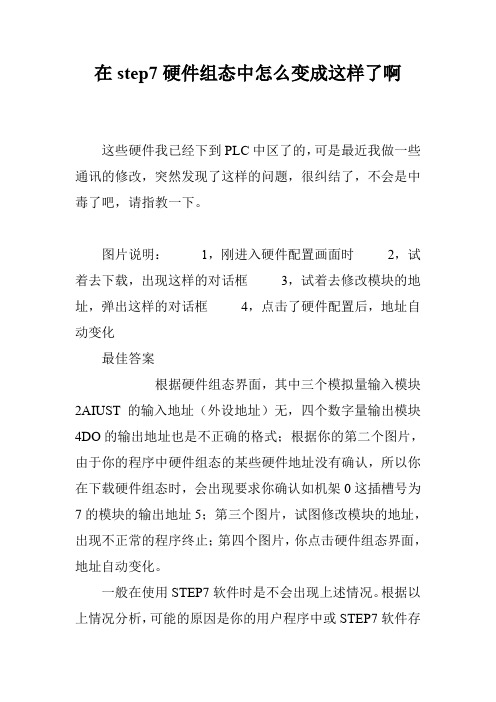
在step7硬件组态中怎么变成这样了啊
这些硬件我已经下到PLC中区了的,可是最近我做一些通讯的修改,突然发现了这样的问题,很纠结了,不会是中毒了吧,请指教一下。
图片说明:1,刚进入硬件配置画面时2,试着去下载,出现这样的对话框3,试着去修改模块的地址,弹出这样的对话框4,点击了硬件配置后,地址自动变化
最佳答案
根据硬件组态界面,其中三个模拟量输入模块2AIUST的输入地址(外设地址)无,四个数字量输出模块4DO的输出地址也是不正确的格式;根据你的第二个图片,由于你的程序中硬件组态的某些硬件地址没有确认,所以你在下载硬件组态时,会出现要求你确认如机架0这插槽号为7的模块的输出地址5;第三个图片,试图修改模块的地址,出现不正常的程序终止;第四个图片,你点击硬件组态界面,地址自动变化。
一般在使用STEP7软件时是不会出现上述情况。
根据以上情况分析,可能的原因是你的用户程序中或STEP7软件存
在病毒,恶意修改你的程序结构。
需要对你的电脑进行杀毒,然后再安装STEP7软件。

Step7硬件组态程序
1打开simatic mangger快捷图标,在file菜单下点击新建向导,会出现如下菜单
2点击下一步,选择CPU,在列表中选择CPU314,MPI的默认值为2。
3,点击下一步添加OB快,
4输入项目名称example2,点击完成
5,选择SIMATIC 300,点击右方的硬件。
如下图
6.在step7中组态s7-300主机架必须遵循如下:
A 1号槽只能放电源木块,在step7中s7-300电源模块也可以不必组态
B 2号槽只能放CPU模块,不能为空
C 3号槽只能放接口模块。
如果S7-300 PLC站只有主机架,没扩展机架。
则主机架不需要扩展模块,但3号槽必须为空。
7.点击右方的SIMATIC 300下方的子文件夹ps-300,并讲PS 307 5A 拖到电源槽1号槽中,成为电源模块。
8.将SIMATIC 300下方的子文件夹IM-300中的IM 365 IM 拖到接口模块3号槽中。
9.将SIMATIC 300下方的子文件夹SM-300中的DI-300打开,并将SM 321 DI16XDC24V 拖到信号模块(输入)4号槽中。
将DI-300打开,并将SM 321 DI16XDC24V/0.5A 拖到信号模块(输出)5号槽中。
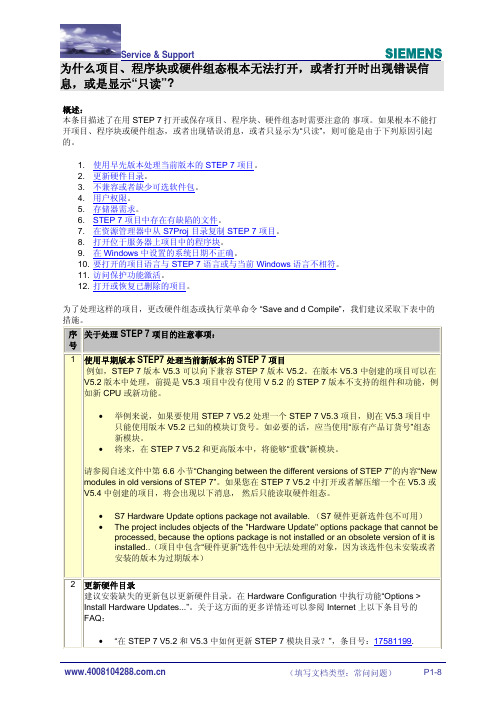
一、Step7软件组态与操作1、创建Step7plc项目。
2、插入S7—300 plc工作站。
3、硬件组态。
单击工作站SIMATIC 300(1),打开硬件配置窗口如图:然后单击SIMATIC 300+符号目录,并双击RACK-300导轨如图:(1)第一槽插入电源模块在硬件目录内展开PS-300子目录,双击PS 307 5A图标插入电源模块:(2)第二槽插入CPU模块在硬件目录内展开CPU-300子目录,双击CPU315子目录,双击图标插入CPU模块,CPU的型号及订货号必须与实际选择的CPU一致,否则无法下载程序及硬件配置,如图:在模块列表内双击CPU315可打开CPU属性配置窗口如图:可输入CPU名称,单击属性按钮打开CPU接口属性对话框, 新建一个MPI(1)的网络,点网络设置:传输率选187.5kbps(3)第三槽插入接口模块需要扩展时,可加接口IM模块。
(4)第四槽插入以太网模块,在在硬件目录内展开plc-300子目录,CP-300—CP 343-1 找到对应的订货号,双击后插入以太网模块如图:新建以太网“ETHERNET(1)”,设置CP模块的IP地址如图:(5)数字量输入模块在硬件目录内展开SM-300子目录下的DI-300子目录,双击所需模块:(6)第五槽插入数字量输出模块(7)第六槽插入模拟量输入模块(8)第七槽插入模拟量输出模块(9)编译硬件组态编译硬件组态(完成后的窗口)系统自动创建程序文件夹包含一个循环组织块OB1二、程序的编写在OB1中编辑LAD程序。
插入一个功能FC1在组织块OB1中调用FC1插入数据块DB1。
编辑变量声明表:在功能FC1中编程,调用库SFC14、SFC15、编写正反转调频率程序。
S7—300PLC可以使用功能SFC14(读取)、SFC15(修改)、变频器参数值,调用一次可以读取或修改一个参数。
在PROFIBUS—DP上可用周期性数据通信控制变频器,称为参数过程数据对象(PP0)。
STEP7硬件组态步骤1、双击SIMA TIC Manager图标,打开STEP7 主画面2、点击FILE \ NEW,按照图例输入文件名称(TEST)和文件夹存放地址,然后点击OK;系统将自动生成TEST项目。
3、点亮TEST项目名称,点击右键,选中Insert new object,点击SIMA TIC 300 STA TION,将生成一个S7-300的项目,如果项目CPU是S7-400,那么选中SIMA TIC 400 STA TION即可。
4、TEST左面的+点开,选中SIMA TIC 300(1),然后选中Hardware并双击/或右键点OPEN OBJECT,硬件组态画面即可打开!5、双击SIMA TIC 300\RACK-300,然后将Rail 拖入到左边空白处(或双击Rail),生成空机架。
6、双击PS-300,选中合适的电源模块,此处选择PS 307 2A,将其拖到机架RACK的第一个SLOT(第一个SLOT只能为电源模块);7、点击CPU-300,点击CPU-315-2DP,双击6ES7 315-2AF03-0AB0,选中V1.2,将其拖到机架RACK的第2 个SLOT;一个组态PROFIBUS-DP的窗口将弹出,在Address 中选择分配你的DP网络地址,系统默认为2;页面,你可以在这里设置PROFIBUS-DP的参数,包括速率、协议类型。
9、点击确定,即可生成一个PROFIBUS-DP网络10、设置网络通讯模块,鼠标在第4个SLOT单击,在右边找到相应模块(此处是CP 343-1)双击,在Subnet 选择相应的工业网络,此处为Ethernet(1)。
11、相同方法设置AO、AI、DO、DI模块。
12、组态ET200M,点开PROFIBUS DP\点开ET200M\选中IM153-1(注意,是6ES7 153-1AA03-0XB0);将其拖到左面PROFIBUS(1):DP master system(1)上;13、立即,会弹出IM153-1通讯卡设置画面;DP地址可以改动,默认值为1;点击确定。
S7-300 PROFINET IO 通讯快速入门1 PROF INE T IO概述PROFINET是一种用于工业自动化领域的创新、开放式以太网标准(IEC 61158)。
使用PROFINET,设备可以从现场级连接到管理级。
• PROFINET用于自动化的开放式工业以太网标准。
• PROFINET基于工业以太网。
• PROFINET采用TCP/IP和IT标准。
• PROFINET是一种实时以太网。
• PROFINET实现现场总线系统的无缝集成。
通过PROFINET,分布式现场设备(如现场IO设备,例如信号模板)可直接连接到工业以太网,与PLC等设备通讯。
并且可以达到与现场总线相同或更优越的响应时间,其典型的响应时间在10ms的数量级,完全满足现场级的使用。
在使用Step7 进行组态的过程中,这些现场设备(IO device, IO设备)制定由一个中央控制器(IO controller, IO控制器)。
借助于具有PROFINET的能力接口或代理服务器,现有的模板或设备仍可以继续使用,从而保护PROFIBUS用户的投资。
IO Supervisor(IO 监视设备)用于HM I和诊断。
在PROFINET的结构中,PROFINET IO是一个执行模块化,分布式应用的通讯概念。
PROFINET IO能让您从您所熟悉的PROFIBUS一样,创造出自动化的解决方案。
所以不管您组态PROFINET IO或PROFIBUS,在STEP7中有着相同的应用程序外观。
2 PROF INE T IO现场设备简介以下SIM A TIC产品用于PROFINET分布式设备:• IM151-3 PN作为IO设备直接连接ET200S的接口模块。
• CPU317-2DP/PN或CPU315-2DP/PN作为IO控制器的CPU模块,用于处理过程信号和直接将现场设备连接到工业以太网。
• IE/PB LINK PN IO将现有的PROFIBUS设备透明的连接到PROFINET的代理设备。
一、关于硬件1、机架开关设置:位于CPU背部开关,机架0开关打至下;机架1开关打至上,如图:412-5HK06一般设置机架0为主CPU,机架1为备CPU.设置好上电,主CPU会亮“RACK 0”,备CPU亮“RACK 1”.2、光纤及网线连接:412-5H系列CPU有两个光纤同步模块,主机及备机之间应上与上,下与下连接。
主机与备机的LINK1 OK\LINK2 OK灯亮,则说明通讯正常。
否则CPU面板的IFM1F\IFM2F故障红色灯亮。
在STPE7与电脑通讯连接之前,从站ET20SP先不要插网线。
即先把两CPU冗余高好,没有报错后,再添加ET200SP。
3、CPU第一次通电时,自检时间比较长,10分钟左右,需要耐心等待。
完成后,网口灯会亮,表示通讯正常。
二、STEP7组态1、在STEP7中新建一个项目,输入项目名称后,在菜单下的“插入”选项中选择SIMATIC H Station,添加一个新的S7-400H的站点。
2、在S7-400H站目录下双击“硬件”打开硬件配置,添加一个UR2-H机架3、添加PS407 4A的电源及412-5HK06的CPU。
在添加CPU时,选择近距离偶合。
4、设置Ethernet接口属性,如无子网,点新建,会生成一个默认IP的一个Ethernet(1)子网。
此IP要与后面设置CPU的IP地址保持一致。
5、主CPU配置完成,然后配置备机CPU。
可以选择机架0复制,粘贴生成机架1,也可以自己添加机架,在一个个配置。
注意:X5 生成的PN-IO 名称,主机与和备机不能相同。
也不能与在同一项目下的其它站点的PN名相同,否则会出错。
此时可以双击查看主机与备机PN-IO下的IP地址,是同一子网下的不同IP。
方便待会设置。
6、设置主机与备机的IP地址:通过寻找MAC地址去设置。
在此之前,电脑先设置PG/PC接口,在项目页的“选项”栏下。
选择网卡要与电脑本地连接的网卡一致。
设置好后还是连接不上时,要去计算机管理服务里重新启动一个step 7的服务。
step7组态
一个400PLC主站加2个ET200子站这个有做过,想问的是再加2个MP277,也是通过profibus连接的,在step7软件里组态硬件组态需要怎么做呢(我是想把PLC和HMI 集成在一起的)?
最佳答案
MP277不需要在HW中组态,但是你需要在触摸屏上控制面板中设置通讯端口,地址及波特率,同时在STEP7中点击触摸屏的configuration设置MP277的通讯方式,地址及波特率等,这样可以让你的MP277和PLC建立正确的连接。
接下来你需要在每个HMI的winccflexible程序中的通讯--连接处建立一个和PLC的连接,如果是已经集成在项目中了,可以直接选择项目PLC,如果没有集成,需要你在PLC 项目文件夹中找到项目文件,为这个连接选择你使用的通讯方式即可。